电脑下载文件夹打开卡顿怎么解决
我们在使用电脑的过程中经常会通过浏览器下载或者保存一些文件,但是随着我们下载的文件越来越多,我们会发现下载文件打开变得卡顿,这是因为我们下载的文件都是默认为保存在这个文件夹中的,这就导致这个文件夹的内存过大,所以就特别缓慢。
具体如下:
1. 首先我们打开电脑进入到桌面,然后找到此电脑图标点击打开。进入到此电脑界面之后,我们找到界面左侧菜单中的下载选项。然后我们鼠标右击打开菜单,点击菜单下方的属性选项。
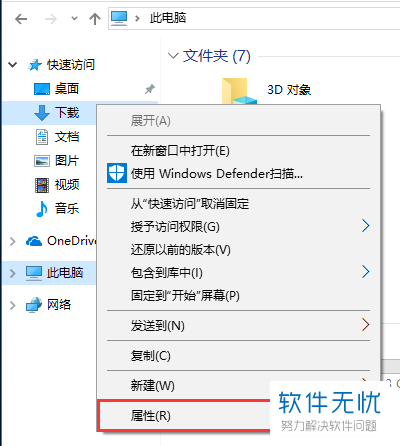
2. 接下来就会打开下载属性窗口,我们点击窗口上方的自定义选项。
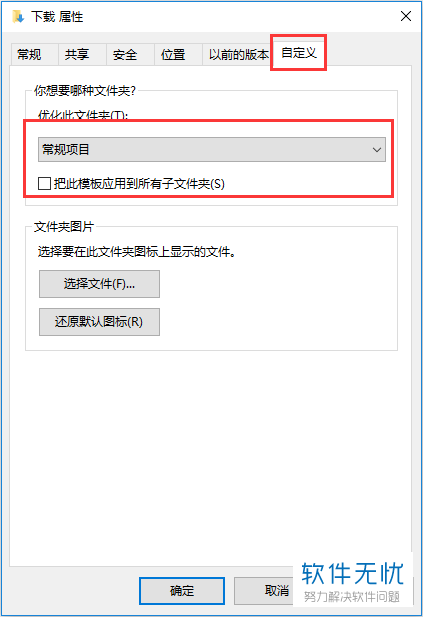
3.然后我们可以在窗口下方找到优化词文件夹选项,我们点击选项下方的下拉框,然后选择常规项目。设置完成之后,我们就可以点击窗口下方的确定按钮了。
4. 如果我们的电脑不光是下载的文件夹打开卡顿,连下载文件夹中的文件打开也特别卡顿,我们就可以勾选这个界面中的把此模板应用到所有子文件夹选项。
设置完成之后,我们的下载文件夹打开就不会卡顿了。
分享:
相关推荐
- 【其他】 WPS表格平均值怎么算 05-06
- 【其他】 WPS表格排名次怎么排 05-06
- 【其他】 WPS表格offset 05-06
- 【其他】 WPS表格oem 05-06
- 【其他】 WPS表格or函数 05-06
- 【其他】 WPS表格if多条件判断成绩 05-06
- 【其他】 WPS表格ip地址递增 05-06
- 【其他】 WPS表格if多层嵌套 05-06
- 【其他】 WPS表格ifs函数怎么用 05-06
- 【其他】 WPS表格if函数怎么判断多个条件 05-06
本周热门
-
iphone序列号查询官方入口在哪里 2024/04/11
-
输入手机号一键查询快递入口网址大全 2024/04/11
-
oppo云服务平台登录入口 2020/05/18
-
苹果官网序列号查询入口 2023/03/04
-
steam账号怎么注册 2023/02/27
-
fishbowl鱼缸测试网址 2024/04/15
-
光信号灯不亮是怎么回事 2024/04/15
-
mbti官网免费版2024入口 2024/04/11
本月热门
-
iphone序列号查询官方入口在哪里 2024/04/11
-
输入手机号一键查询快递入口网址大全 2024/04/11
-
oppo云服务平台登录入口 2020/05/18
-
苹果官网序列号查询入口 2023/03/04
-
光信号灯不亮是怎么回事 2024/04/15
-
fishbowl鱼缸测试网址 2024/04/15
-
steam账号怎么注册 2023/02/27
-
mbti官网免费版2024入口 2024/04/11
-
outlook邮箱怎么改密码 2024/01/02
-
网线水晶头颜色顺序图片 2020/08/11











